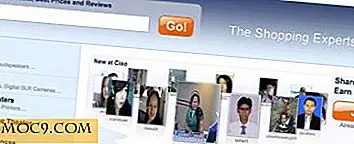Wie starte ich einen WordPress Blog?
Dieser Artikel ist Teil der Mastering WordPress Serie:
- Wie starte ich einen WordPress Blog?
- Anpassen Ihres WordPress-Blogs: Installieren von Designs
- Anpassen Ihres WordPress-Blogs: Installieren von Plugins
- Anpassen Ihres WordPress-Blogs: Hinzufügen von Inhalten
- WordPress Benutzerrollen erklärt
- So erstellen Sie benutzerdefinierte WordPress-Benutzerrollen
Ein neues Blog zu starten ist zeitraubend, aber ein sehr lohnender Prozess, wenn man sich daran hält. Wenn Sie sich entschieden haben, WordPress als Ihre Blogging-Plattform zu verwenden, dann fühlen Sie sich vielleicht etwas überfordert. Starten eines WordPress-Blog kann wie ein extrem entmutigender Prozess, vor allem für diejenigen, die neu zu bloggen scheinen.
Zum Glück ist es nicht so schwierig wie die meisten Anfänger denken. Alles, was Sie brauchen, ist ein wenig mehr Zeit (eine Stunde oder zwei ist großartig für den Anfang), ein Eifer zu lernen, und das Know-how, um Antworten auf Ihre Fragen zu finden.
Wenn Sie einen Blog starten, ihn aber löschen oder einfach nicht sicher starten möchten, können Sie mit diesem Tutorial in kürzester Zeit mit WordPress arbeiten.

Was du brauchen wirst
Bevor du mit deinem WordPress-Blog beginnst, gibt es ein paar Dinge, die du brauchst.
Domänenname
Sie müssen sich für einen Domain-Namen entscheiden oder zumindest eine Vorstellung davon haben, worum es in Ihrem Blog gehen soll. Der Domain-Name muss auch keine speziellen Schlüsselwörter enthalten.
Es ist zwar sinnvoll, ein Keyword in Ihrem Domain-Namen zu verwenden, aber es wird Ihnen nicht mehr als ein Domain-Name ohne ein Keyword zugute kommen, da Google Keyword-reiche Domains nicht mehr priorisiert.
Heutzutage muss ein Domain-Name nicht einmal relevant sein für das, was Ihr aktueller Blog / Webseite sein wird. Natürlich könnte sich das in Zukunft ändern, aber für den Moment haben Sie wirklich freie Reichweite.
Web-Hosting
Eine Domain ist großartig, aber Sie brauchen auch einen Platz (Server), um sie zu speichern. Ein Web-Host (oder Web-Hosting-Service-Provider) ist " ein Unternehmen, das die Technologien und Dienste bereitstellt, die für die Website oder Webseite benötigt werden, die im Internet zu sehen ist. "
Während Sie Ihren eigenen Webserver als Anfänger einrichten können, ist es am besten und am einfachsten, einen Web-Host zu bezahlen, um ihn für Sie zu pflegen. Die meisten Webhosting-Dienste können monatlich oder jährlich bezahlt werden; Sie sparen Geld, wenn Sie mindestens ein Jahr im Voraus zahlen können.
In diesem Tutorial verwenden wir Bluehost als unseren Website-Host.
Nur für zwei Tage (26. und 27. September) können Sie Ihre Website mit Bluehost für nur $ 2.95 / Monat starten. Jetzt loslegen!
Erste Schritte mit Bluehost
Wenn Sie bereits selbst recherchiert haben, haben Sie wahrscheinlich schon einmal über Bluehost gesprochen oder gehört. Bluehost wurde 2003 gegründet und ist einer der größten und vertrauenswürdigsten Anbieter von Webhosting-Diensten. Sie werden auch von WordPress.org empfohlen.
Während Bluehost das Hosting für WordPress optimiert hat, beginnen wir mit einem günstigeren Shared-Hosting-Plan. Sie können jederzeit später ein Upgrade durchführen, wenn Sie mehr Leistung und erweiterte Funktionen benötigen. Beide sind mit einem einfachen und praktischen Ein-Klick-Installationsprozess ausgestattet (vertrau mir, es ist viel einfacher als WordPress manuell zu installieren).
Es gibt drei verschiedene Pläne zur Auswahl.

Basic - Sie erhalten Ihr erstes Jahr bei $ 3, 45 $ 2, 95 pro Monat, danach zahlen Sie $ 7, 99 pro Monat. Auf diesem Plan können Sie nur eine Website hosten, und Sie erhalten 50 GB Website-Speicherplatz.
Plus - Sie erhalten Ihr erstes Jahr bei 4, 95 $ / Monat, nach dem Sie 10, 99 $ / Monat bezahlen. Auf diesem Plan können Sie eine unbegrenzte Anzahl von Websites hosten, und Sie erhalten unbegrenzten Platz auf der Website.
Prime - Sie erhalten Ihr erstes Jahr bei 6, 95 $ / Monat, danach zahlen Sie 14, 99 $ / Monat. Wie der Plus-Plan können Sie eine unbegrenzte Anzahl von Websites hosten, und Sie erhalten unbegrenzten Platz auf der Website.
Erstellen eines Bluehost-Kontos
Um mit Bluehost zu beginnen, müssen Sie auf der Startseite auf den grünen Button "Jetzt loslegen" klicken. Von dort aus können Sie sich für einen Plan entscheiden und auf den grünen "Auswählen" -Button klicken, um Ihr Konto einzurichten.

Sie werden aufgefordert, Ihren gewünschten Domainnamen einzugeben, oder Sie können einen bereits vorhandenen Domainnamen übertragen. Was ist auch großartig, dass sie vierzehn Domain-Erweiterungen zur Auswahl haben, wie .tech, .online, .store, .club, .info und mehr.

Solange die von Ihnen gewählte Domain nicht vergeben wird, können Sie Ihr Konto erstellen. Zusammen mit Ihrem Namen, Ihrer Adresse und Ihrer E-Mail-Adresse können Sie weitere Funktionen hinzufügen, um Ihr eigenes benutzerdefiniertes Paket zu erstellen.

Vielleicht möchten Sie zusätzliche Sicherheit oder Domain Privacy Protection; Es ist deine Entscheidung. Beachten Sie außerdem, dass alle zusätzlichen Funktionen monatlich berechnet werden, mit Ausnahme der Domainregistrierung, bei der es sich um eine einmalige, obligatorische Gebühr handelt.
Sie müssen hier auch Ihre Kreditkarteninformationen eingeben. Visa, MasterCard, Discover und American Express werden akzeptiert, aber es gibt keine PayPal-Option (für diejenigen, die neugierig sind).
Achten Sie darauf, das Kleingedruckte hier zu lesen. Grundsätzlich wissen Sie, dass der spezielle, niedrigere Monatspreis nur für Neukunden gilt und nur für Ihren ersten Monat gilt. Außerdem werden Ihre ausgewählten Produkte und Dienstleistungen jeden Monat automatisch verlängert und von Ihrer Kreditkarte abgebucht.

Nach der Anmeldung sehen Sie möglicherweise einige Sonderangebote, die Sie nutzen können. Wenn Sie nicht interessiert sind, klicken Sie auf "Nein danke" in der unteren rechten Ecke.
Schließlich gelangen Sie zu einem Bestätigungsbildschirm, der Sie darüber informiert, dass Ihre Zahlung erfolgreich war und Ihr Konto, Ihre Rechnungsstellung und Ihre Paketinformationen anzeigt. Dies ist ein guter Zeitpunkt, um sicherzustellen, dass alles nur für eine sichere Messung korrekt ist. Sie erhalten außerdem eine E-Mail mit der Aufforderung, Ihre Kontaktinformationen zu bestätigen. Es wird einen Link geben, den Sie in dieser E-Mail anklicken müssen.

Halten Sie Ausschau nach einer E-Mail von Bluehost mit Ihren Kontoinformationen, die Ihren Benutzernamen, temporäre URL, E-Mail-Server und Nameserver enthält.

Sie haben möglicherweise bemerkt, dass Sie bei der ersten Anmeldung nicht zur Erstellung eines Kennworts für Ihr Konto aufgefordert wurden. Sie werden dazu aufgefordert, dies auf dem Bestätigungsbildschirm zu tun. Klicken Sie einfach auf "Erstellen Sie Ihr Passwort" und denken Sie daran, es sicher zu halten.

Sobald Ihr Passwort erstellt ist, werden Sie zu Ihrem Bluehost "Home" weitergeleitet, wo Sie viele Optionen wie hilfreiche Ressourcen, Marketing-Tools, E-Mail-Tools, Website-Tools, Dateiverwaltungstools und mehr sehen. Sobald Sie fertig sind, ist es an der Zeit, WordPress zu installieren!
Installieren von WordPress auf Bluehost
Jetzt kommen wir zum einfachsten Teil des gesamten Prozesses: WordPress installieren. Da Bluehost die ganze Arbeit für Sie erledigt, ist es nur eine Frage des Wartens, bis der Job abgeschlossen ist. Sie müssen zu cPanel (der Systemsteuerung) gehen, um den Ball ins Rollen zu bringen.
Von zu Hause aus kannst du entweder auf "cPanel" in der oberen Navigationsleiste klicken und auf "Installiere WordPress" unter dem Website-Abschnitt klicken oder direkt von Home auf den Website-Bereich gehen und auf "WordPress installieren" klicken.

Sie werden zuerst einen Bildschirm sehen, der Sie auf dem Bluehost Marketplace begrüßt. Als Nächstes wählen Sie eine Domäne für die Installation von WordPress und Sie können auch ein Verzeichnis angeben.
Wenn Sie planen, eine Website rund um Ihren Blog zu erstellen, möchten Sie, dass der Blog unter "http://meine-domänenname.com/blog" anstatt nur unter "http: // mein-Domänenname" installiert wird. com. "Wenn Sie jedoch nur einen Blog haben, können Sie das Verzeichnis leer lassen, damit es im Hauptverzeichnis (Hauptverzeichnis) installiert wird.

Schließlich müssen Sie Ihren WordPress-Blog-Namen / Titel zusammen mit Ihrem gewünschten Admin-Benutzernamen und Passwort eingeben. Diese Information kann geändert werden, sobald WordPress eingerichtet ist (in den Einstellungen), also mach dir keine Sorgen, wenn es dir nicht gefällt.

Sobald Sie alle darunter liegenden Kontrollkästchen aktiviert haben, klicken Sie auf die grüne Schaltfläche "Installieren". Sie werden auf eine neue Seite geleitet und sehen oben ein drehendes Rad, das Sie darüber informiert, dass WordPress installiert wird.

Nach Fertigstellung sehen Sie einen grünen Kreis mit einem Häkchen in der Mitte, das Sie darüber informiert, dass der Installationsvorgang abgeschlossen ist. Es dauerte buchstäblich nur eine Minute, um abzuschließen.

Klicken Sie auf das Wort "hier", wie im Screenshot oben zu sehen, und hoffentlich sehen Sie, dass Ihre Installation erfolgreich war. Bluehost wird versuchen, dir ein paar Themen zu verkaufen, aber keine Sorge, es gibt viele kostenlose Themen, also musst du nicht unbedingt Bluehost kaufen, wenn du nicht magst, was sie zu bieten haben. Wir zeigen Ihnen, wo Sie diese finden und wie Sie sie im nächsten Artikel installieren können. Außerdem können Sie später immer wieder zu ihrem Themenmarkt zurückkehren. Es ist tatsächlich über Ihr WordPress-Dashboard zugänglich.

Um sich in Ihrem WordPress-Blog anzumelden, klicken Sie auf den Link neben "Installiert auf" (wie oben zu sehen), oder gehen Sie einfach zu "http://meine-domainname.com/wp-admin" und verwenden Sie Ihren Benutzernamen und Passwort zum Anmelden

Sobald Sie angemeldet sind, sehen Sie den Bildschirm "Willkommen bei WordPress". Sie können wählen, ob WordPress Sie durch den Einstiegsprozess führen soll oder Sie einfach auf "Ich brauche keine Hilfe" klicken, wenn Sie selbst etwas tun möchten.
Als Anfänger ist es am besten, sich von WordPress leiten zu lassen. Durch den kurzen Einrichtungsvorgang können Sie Ihren Website-Titel bearbeiten, eine Website-Beschreibung hinzufügen, Ihren Homepage-Typ auswählen (automatisch mit Inhalt oder statische Zielseite aktualisiert), eine Starter-Seite "Kontakt" erstellen und eine Verbindung zu WordPress herstellen .com, um die Sicherheit Ihres Blogs zu verbessern und Statistiken zu verfolgen.
Das ist es. Sie haben Ihren eigenen WordPress-Blog gestartet.
Die Einrichtung eines WordPress-Blogs kostet viel Zeit, aber am Ende ist es alles wert, vor allem, wenn Sie langfristig dabei sind. Wenn Sie die totale Kontrolle über Ihren Blog suchen und das Beste wollen, wenn es darum geht, das Aussehen anzupassen und Funktionen hinzuzufügen, sind WordPress und Bluehost das perfekte Duo für den Job.
Im nächsten Artikel zeigen wir Ihnen, wie Sie Ihren WordPress Blog anpassen können.